[33]: مشاركة العرض التقديمي على الإنترنت | بوربوينت powerpoint 2019
مرحبا بكم مجددًا إخواني الكرام مُتابعي وزوَّار مدونة بدر تايبست Badr
Typist، نستكمل
معًا محاضرات (دورة بوربوينت powerpoint 2019).
سنشرح -إن شاء الله تعالى- المحاضرة رقم [33]: {مشاركة
العرض التقديمي على الإنترنت}، والتي سنتعلَّم من خلالها كيفية مشاركة العروض
التقديمية الخاصة بك على الإنترنت في بوربوينت powerpoint 2019.
يوفر بوربوينت powerpoint 2019 العديد من الخيارات لتحسين أو حتى تغيير الطريقة التي تقدم بها العروض التقديمية بشكل كامل. بدلاً من تقديم عرض الشرائح بشكل طبيعي، يمكنك اختيار تقديمه كفيديو، أو يمكنك تقديمه مباشرة عبر الإنترنت حتى يتمكن الآخرون من مشاهدته عن بعد.
بغض النظر عن الطريقة التي تختارها لتقديم العرض التقديمي، يمكنك
تحسينه عن طريق تخصيص عرض الشرائح لإزالة الشرائح أو إعادة ترتيبها.
كل هذه الخيارات يمكن أن تساعدك على تقديم عرض مصقول ومهني.
تصدير عرض تقديمي كفيديو في بوربوينت powerpoint 2019:
تتيح لك ميزة إنشاء فيديو حفظ العرض التقديمي كفيديو. قد يكون ذلك مفيدًا؛ لأنه يتيح للمشاهدين مشاهدة العرض التقديمي وقتما يريدون.
للتأكد من أن المشاهدين لديهم الوقت الكافي لعرض كل شريحة،
قد تحتاج إلى تكرار التوقيت أو تسجيل عرض الشرائح قبل
استخدام هذه الميزة.
لإنشاء فيديو:
(1)
انقر فوق علامة التبويب ملف للوصول
إلى طريقة
عرض وراء الكواليس Backstage.
(2)
حدد تصدير،
ثم انقر فوق إنشاء
فيديو. ستظهر خيارات تصدير الفيديو على
اليمين.
(3)
انقر فوق السهم المنسدل بجوار جودة العرض التقديمي لتحديد حجم الفيديو
وجودته.
(4) حدد السهم المنسدل بجوار استخدام التوقيتات والسردات المسجلة. اختر عدم استخدام التوقيتات والسردات المسجلة إذا لم يكن لديك توقيت مسجل أو لا تريد استخدامه.
يمكنك أيضًا اختيار
استخدام التوقيتات والسردات المسجلة إذا كنت قد سجلت بالفعل التوقيتات
والسردات وأردت استخدامها في الفيديو الخاص بك.
(5)
انقر فوق إنشاء
فيديو. سيظهر مربع الحوار حفظ
باسم.
(6)
حدد الموقع الذي تريد حفظ العرض التقديمي فيه، ثم أدخل اسمًا للعرض التقديمي.
(7) انقر فوق حفظ. أثناء إنشاء PowerPoint لمقطع الفيديو الخاص بك، سيظهر شريط الحالة في أسفل إطار PowerPoint.
عندما يكتمل الشريط، يكون الفيديو جاهزًا للعرض أو الإرسال أو التحميل.
(*) بالإضافة إلى إرسال الفيديو عبر البريد الإلكتروني، يمكنك تحميل الفيديو إلى مواقع مشاركة الفيديو المجانية مثل YouTube.
بمجرد تحميل الفيديو الخاص بك،
يمكنك إعطاء الرابط لأي شخص يؤيد رؤيته.
عرض الشرائح عبر الإنترنت في بوربوينت powerpoint 2019:
تقديم
عرض الشرائح على
الإنترنت من
السهل بشكل مدهش. كل ما تحتاجه أنت والمشاهدين هو اتصال بالإنترنت - فهم لا
يحتاجون حتى إلى بوربوينت powerpoint 2019. بمجرد اتصال المشاهدين، يمكنك بدء العرض
التقديمي كما تفعل عادة.
(*) يرجى ملاحظة أنه لا يمكنك تعديل العرض التقديمي أو وضع علامة عليه باستخدام قلم تمييز أثناء تقديم عرض شرائح عبر الإنترنت.
لا يمكنك أيضا استخدام بوربوينت powerpoint
2019 للتحدث إلى جمهورك. خطط للتواصل مع المشاهدين من
خلال عقد المؤتمرات عن بُعد، أو تسجيل السرد مسبقًا.
للتقديم عبر الإنترنت:
(1)
حدد علامة التبويب عرض
الشرائح، ثم حدد موقع مجموعة "بدء
عرض الشرائح".
(2)
انقر فوق الأمر "تقديم عبر إنترنت".
(3)
سيظهر مربع حوار. انقر فوق اتصال.
ستظهر رسالة حالة أثناء إعداد PowerPoint للعرض
التقديمي عبر الإنترنت.
(4)
سيظهر رابط. إذا لم يكن محددًا مسبقًا، فحدد الرابط.
(5) انقر على نسخ الرابط لإنشاء نسخة من الرابط، والذي يمكنك لصقه في أي مكان تقريبًا - بما في ذلك فيسبوك أو مدونة أو بريد إلكتروني.
ستحتاج فقط إلى التأكد من أن كل مشاهد يتلقى نسخة من
الرابط قبل بدء العرض التقديمي.
(6)
انقر فوق بدء
العرض التقديمي.
(7)
قم بتقديم عرض الشرائح كما تفعل عادة، وذلك باستخدام الماوس أو لوحة المفاتيح لتقديم
الشرائح.
(8)
عند الانتهاء، انقر فوق إنهاء العرض التقديمي عبر الإنترنت.
(9)
سيظهر مربع حوار لتأكيد رغبتك في إنهاء العرض التقديمي. انقر فوق إنهاء
العرض التقديمي عبر الإنترنت.
** يمكنك مراجعة محاضرتنا كيفية إدراج وتعديل وتنسيق مقاطع الفيديو؛ لمعرفة المزيد من المعلومات حول ذلك.
العودة إلى صفحة الدورة:
(كورس بوربوينت powerpoint 2019 من البداية حتى
الاحتراف) من هنا
المحاضرة السابقة:
([32]: التدريب على العرض التقديمي وتسجيله |
بوربوينت powerpoint 2019) من هنا
إلى هنا أكون قد انتهيت بحمد الله تعالى من شرح محاضرة اليوم، وهي المحاضرة الأخيرة من كورس بوربوينت powerpoint 2019، وإلى لقاءات قادمة متجددة ومتميزة -إن شاء الله تعالى- من محاضراتنا ودوراتنا المجانية.
قم مشكورًا بكتابة رأيك في المحاضرة في خانة التعليقات أسفل المحاضرة في المدوَّنة، أو مراسلتي على: صفحة مدوَّنة بدر تايبست على الفيس.
وسأجيبك فور قراءتي رأيك بأمر الله تعالى.
شيّر
وساعد غيرك يتعلم؛ فربما جعلك الله سببًا في مساعدة من لا يملك المال مقابل العلم؛
فالدال علي الخير كفاعله.




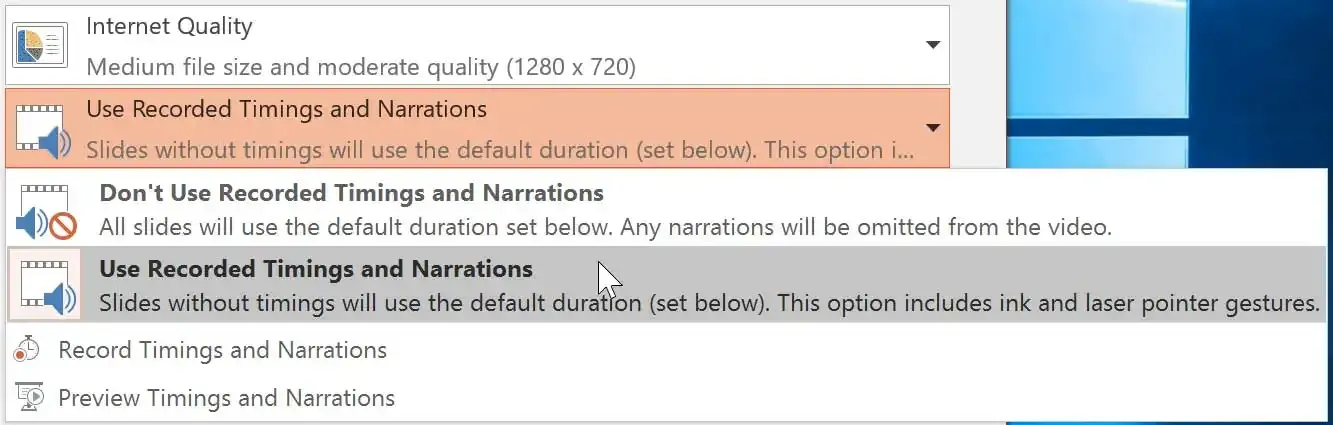
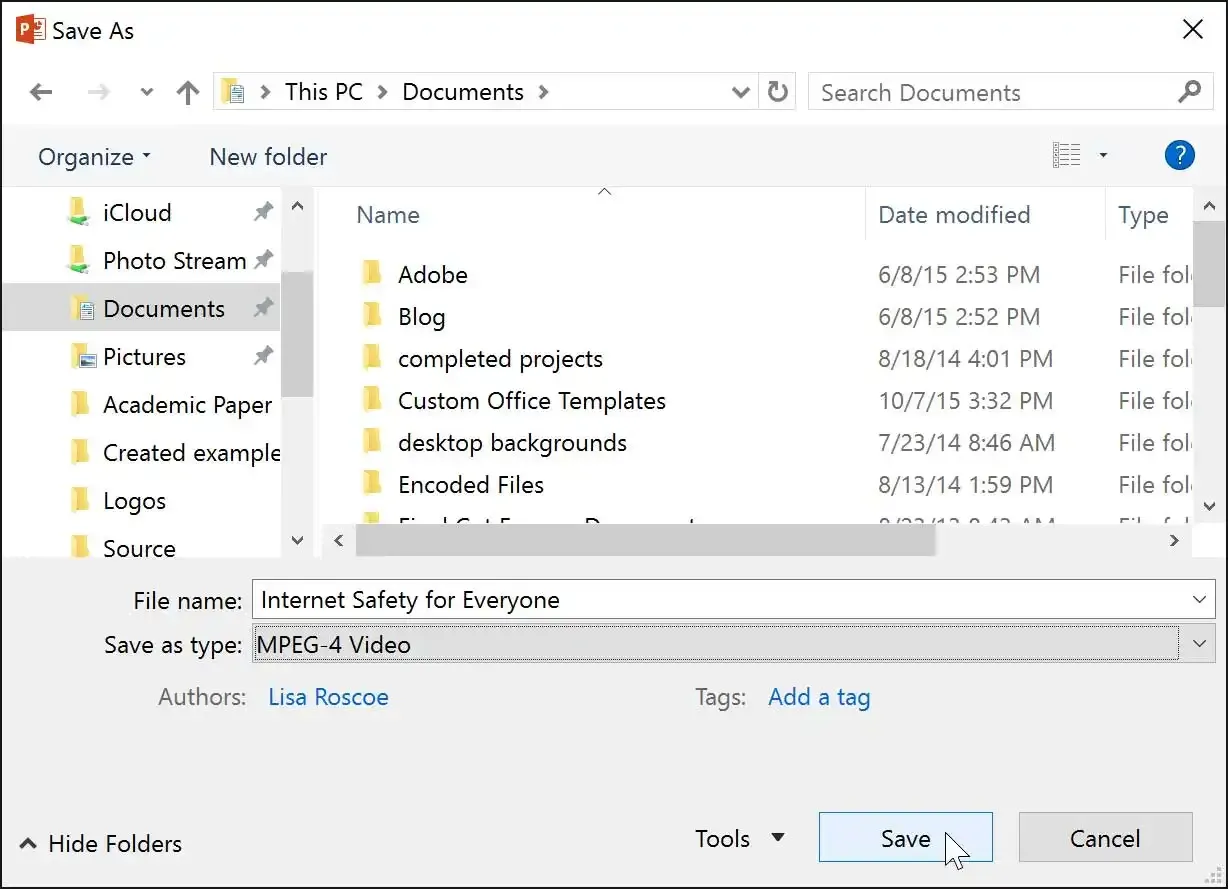


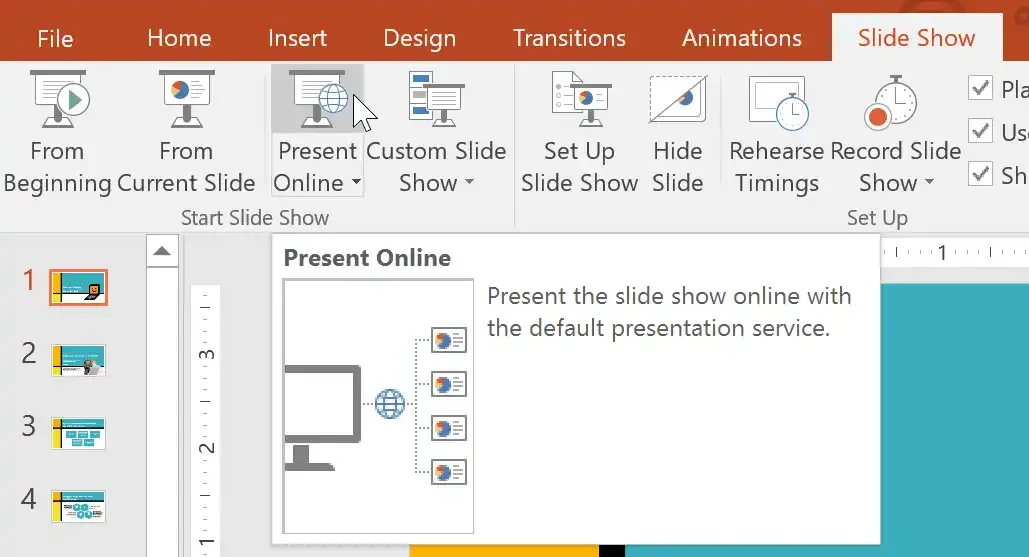
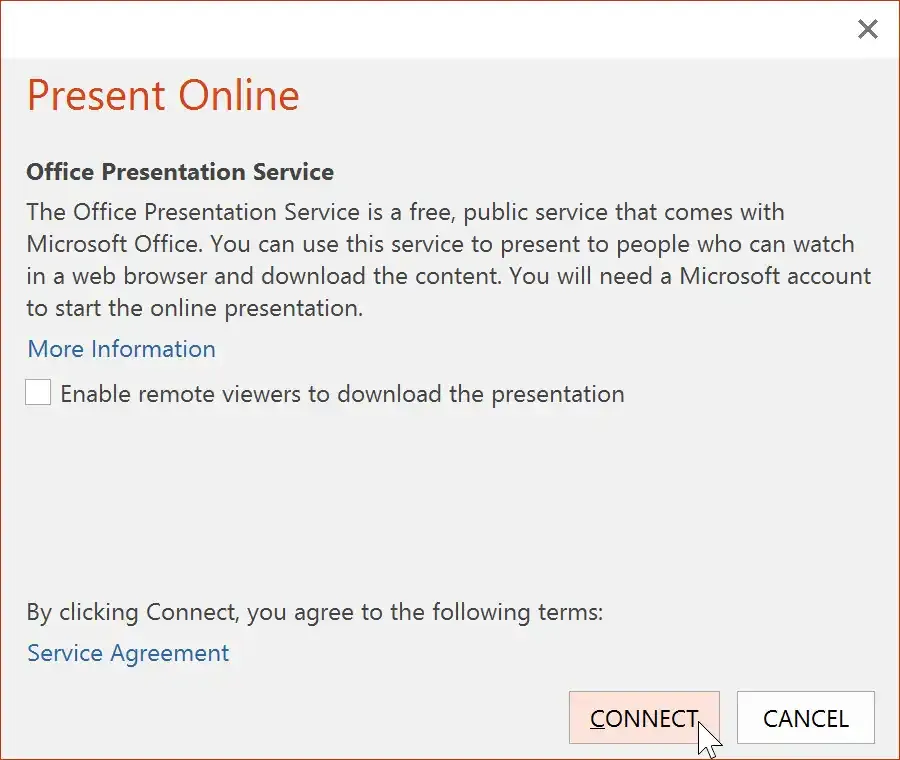

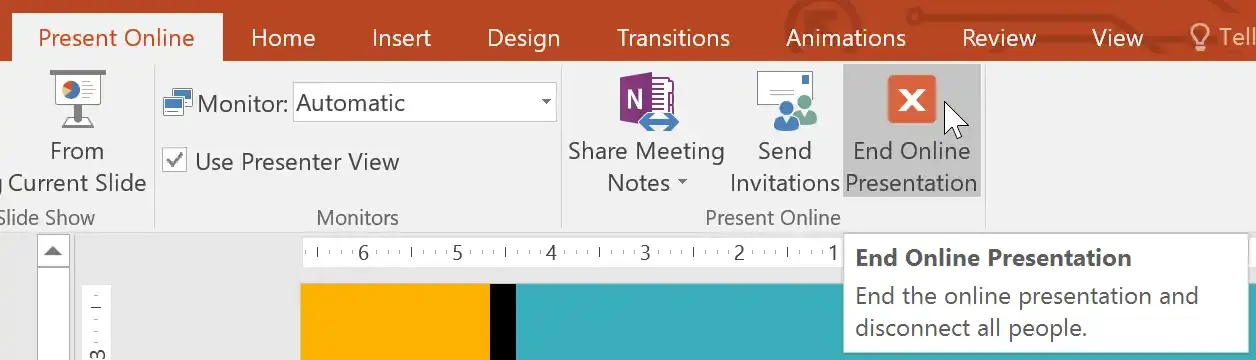


تعليقات
إرسال تعليق